Copier des modèles vers un nouvel emplacement
Dans la leçon précédente, nous avons converti des modèles texte et XML en formats binaires. Nous pouvons maintenant copier ces des modèles vers un nouvel emplacement
-
Lancez Monarch Utility et sélectionnez le bouton Copier des modèles ou des projets d'un emplacement à un autre dans l'assistant Monarch Utility qui s'affiche. Cliquez sur Suivant.
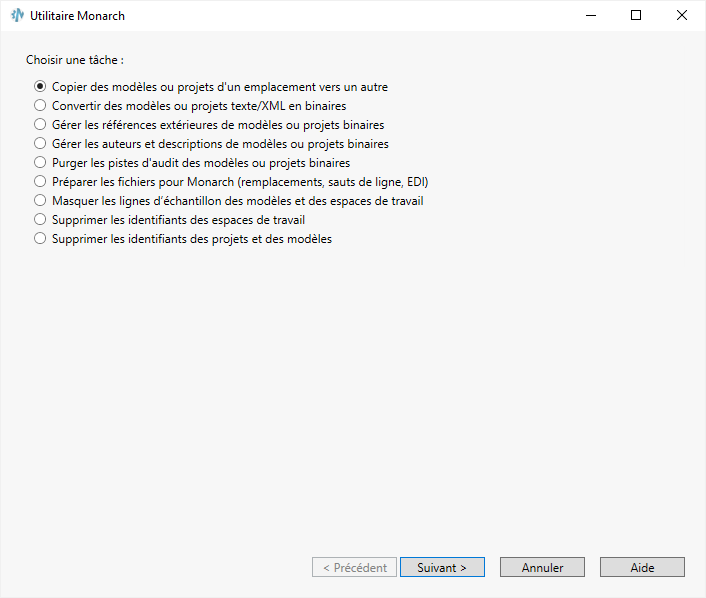
-
Dans l'écran suivant, entrez le chemin d'accès au dossier source contenant les fichiers à déplacer. Vous pouvez utiliser le bouton Parcourir
 situé à côté de ce champ pour rechercher le dossier approprié.
situé à côté de ce champ pour rechercher le dossier approprié. -
Cochez la case Inclure les sous-dossiers si vous souhaitez également copier tous les sous-dossiers.
-
Dans l'écran suivant, saisissez le chemin d'accès au dossier de destination dans lequel vous souhaitez placer les fichiers copiés. Vous pouvez utiliser le bouton Parcourir
 situé à côté de ce champ pour rechercher le dossier approprié.
situé à côté de ce champ pour rechercher le dossier approprié.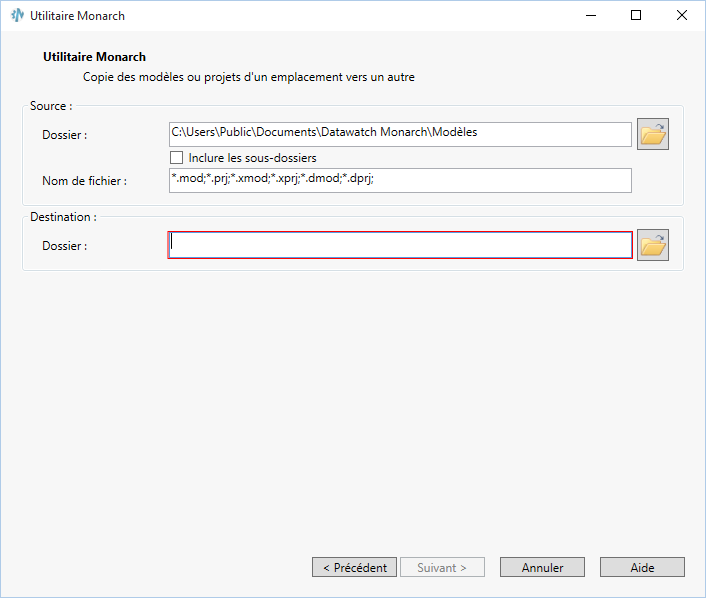
-
Cochez la case Préserver les sous-dossiers si vous souhaitez conserver la même arborescence que dans le dossier source lors de la copie des modèles ou projets sélectionnés. Notez que ce champ ne s'affiche que lorsque l'option Inclure les sous-dossiers de l'étape 3 est activée.
-
Lorsque vous avez terminé, cliquez sur Suivant.
L'écran suivant réitère vos instructions pour l'opération de copie. Sélectionnez Terminer pour poursuivre l'opération de copie si l'opération indiquée est correcte. Si vous souhaitez modifier l'opération, sélectionnez Retour.
Un journal de processus indiquant l'état de l'opération de copie s'affiche.
Ce journal affiche les chemins sources des modèles copiés, ainsi que leurs chemins de destination, un message d'état sur la réussite ou l'échec de la tâche et, le cas échéant, des messages d'erreur.
Nous avons terminé la leçon 1. Si vous êtes prêt à explorer d'autres fonctionnalités de Monarch Utility, passez à la leçon 2.
© 2025 Altair Engineering Inc. All Rights Reserved.